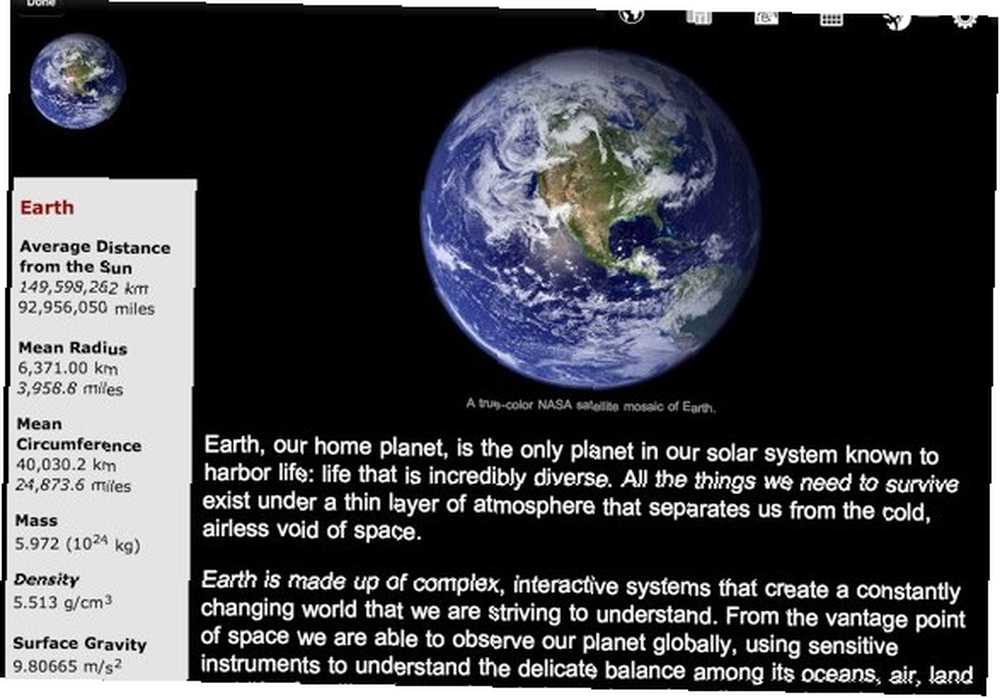
William Charles
0
1841
398
 Přemýšleli jste někdy o skvělém tetování, ale nejste si jisti, jak to bude vypadat?
Přemýšleli jste někdy o skvělém tetování, ale nejste si jisti, jak to bude vypadat?
Máme štěstí, že jsme na Photoshopu přátelští, na rozdíl od Lil Wayne (dal bych ho dovnitř) Deset nejšklivějších Tats všech dob seznam). A historie má spoustu příkladů “nešťastný”?? tetování. Jako Johnny Depp “Winona navždy“?? tetování. Musel to změnit na “Wino navždy“?? po jejich rozpadu. Nebo jako slavná hra “hvězda”?? na tváři - předtím měl slzu, pak se změnil na hvězdu a teď má “Los Angeles”?? Hádám. Vypadá tak divně.
Takže si před tetováním dvakrát rozmyslete, je to trvalé. Odstranění tetování je bolestivý postup, který zanechává na kůži ošklivé jizvy. Takže než se rozhodnete pro jednu, proč nenavrhnout tetování nejprve a pak přidat tetování na své fotografie ve Photoshopu a zjistit, jak to bude vypadat?
Dáme naší krásné R&B diva Beyonce pěkné hudební tetování. Doufám, že se jí to líbí.
1. Otevřete svou fotografii ve Photoshopu (Ctrl + O nebo File-> Open)”¦)
2. Otevřete také svůj tetovací obraz.
3. Nyní vyberte vše (Ctrl + A) na tetovacím obrázku a kopii (Ctrl + C):

4. Nyní přejděte do svého pracovního prostoru s fotografiemi a vložte jej tam (Ctrl + V):
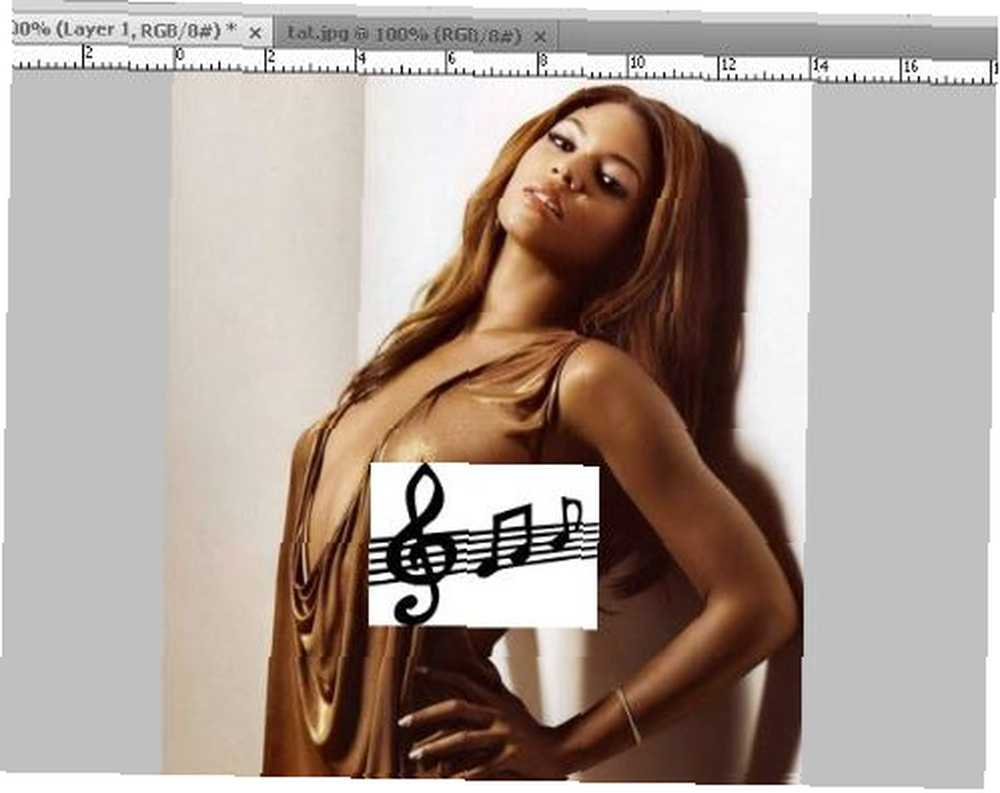
5. Klikněte levým tlačítkem na vrstvu tetování:
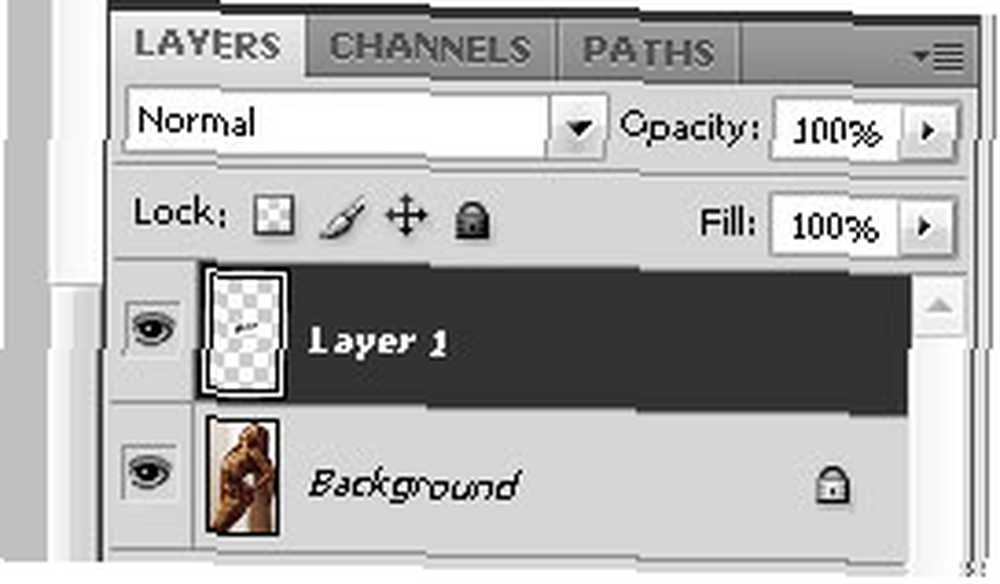
Nyní musíme z tetovacího obrazu odstranit veškerou bílou.
6. Vyberte nástroj Kouzelná hůlka stisknutím W na klávesnici nebo z nabídky Nástroje:
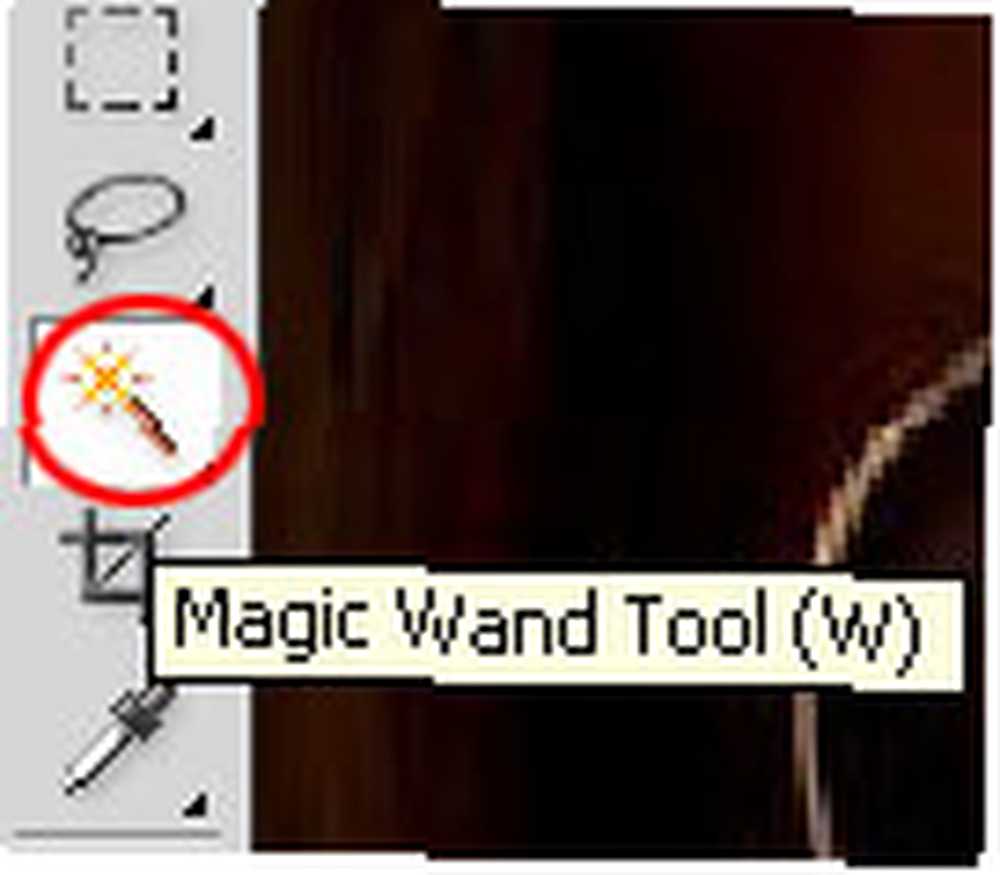
7. Těsně pod hlavní nabídkou se zobrazí možnosti nástroje Magic Wand Tool. Nastavit níže:

8. Nyní klikněte levým tlačítkem myši na bílou oblast na obrázku tetování:

9. Stiskněte Odstranit. Zde je výsledek:

10. Nyní zrušte výběr (Ctrl + D) a pomocí nástroje pro přesun (M) umístěte tetování tam, kam chcete.
Pokud je tetování příliš velké, musíte změnit jeho velikost.
11. Vyberte vrstvu tetování. Stiskněte kombinaci kláves Ctrl + T. Nyní jste v režimu volné transformace. Změnit velikost a otočit:

12. V režimu Free Transform klepněte pravým tlačítkem myši na tetování a vyberte možnost Warp:
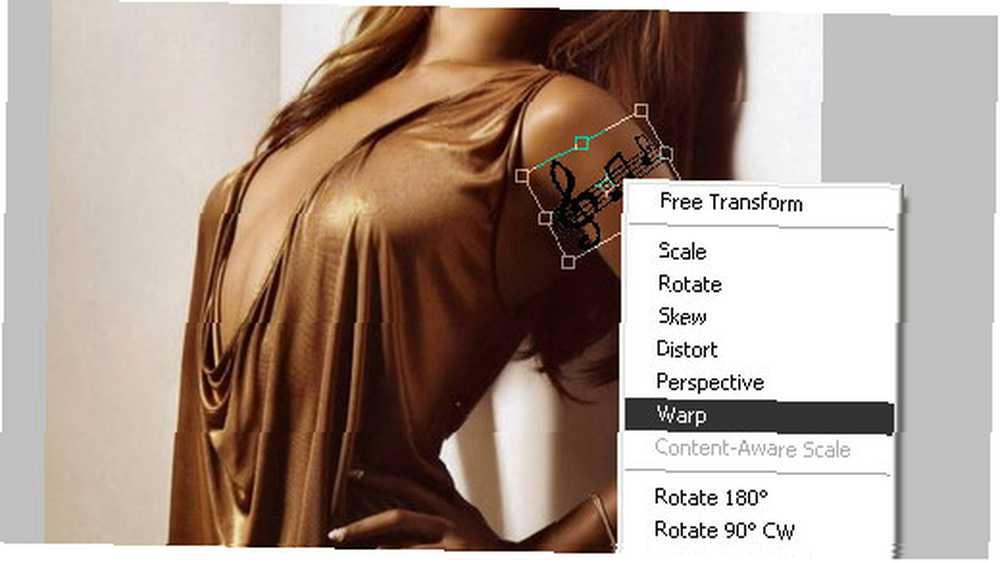
13. Roztáhněte ji a zkreslete ji natolik, aby to vypadalo, že je to opravdu na vaší kůži:

14. Použijte změny stisknutím klávesy Enter. Měli byste přijít s tímto:

15. Nyní v okně Vrstvy nastavte vlastnosti své tetovací vrstvy, jak je uvedeno níže:
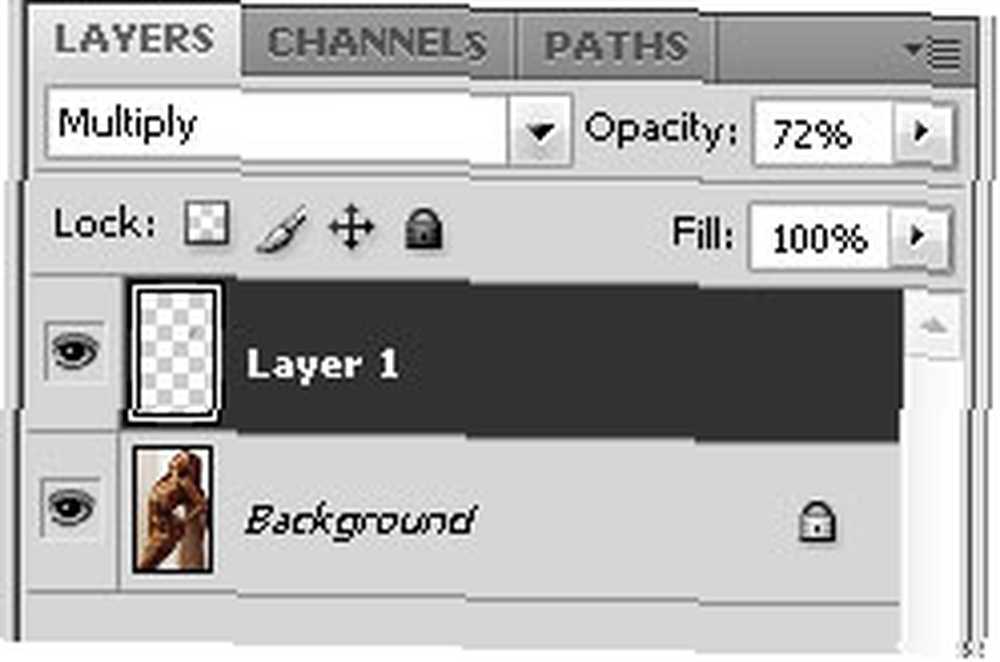
Zde je výsledek:

Super co? Můžete také přidat nějaký text téměř stejným způsobem. Jediným jiným krokem bude rastrování textové vrstvy dříve Transformace zdarma to:
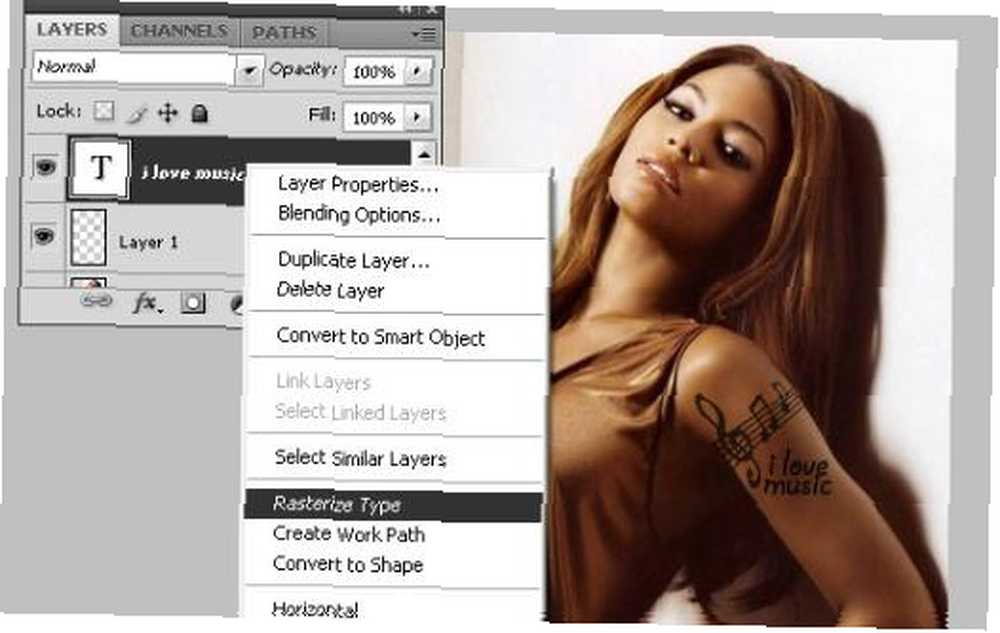
Doufám, že jste tento tutoriál o tom, jak navrhnout a přidat tetování ke svým fotografiím ve Photoshopu, užil užitečné. Pokud máte nějaké myšlenky nebo komentáře, nechte je zde. Možná máte nějaké zajímavé nápady pro příští výuku Photoshopu? Dejte mi vědět. Chci vás krmit kluky opravdu užitečný a zajímavý výukové programy, a proto potřebuji vědět, co opravdu chcete.











